Pourquoi avez-vous besoin d'un gestionnaire de mots de passe et comment choisir le bon
Publié: 2022-01-29Des sites bancaires aux applications de rencontres, vous avez besoin d'informations de connexion différentes presque partout où vous allez sur Internet. La création de mots de passe uniques et forts peut rapidement devenir délicate. Certaines personnes utilisent des mots de passe simples et faciles à retenir, tandis que d'autres mémorisent un mot de passe complexe et l'utilisent partout en ligne. L'une ou l'autre option est une recette pour un désastre sous la forme d'un vol d'identité ou d'une prise de contrôle de compte, alors ne le faites pas. Utilisez plutôt un gestionnaire de mots de passe.
Qu'est-ce qu'un gestionnaire de mots de passe ?
Les gestionnaires de mots de passe sont des applications qui génèrent de nouveaux mots de passe aléatoires pour tous les sites que vous visitez. Ils stockent ces informations d'identification pour vous dans un coffre-fort virtuel sécurisé. Ensuite, lorsque vous visitez un site ou ouvrez une application où vous devez vous connecter, le gestionnaire de mots de passe remplit automatiquement votre nom de connexion et votre mot de passe. La plupart des gestionnaires de mots de passe peuvent également remplir vos informations personnelles, telles que le nom, l'adresse et le numéro de carte de crédit sur les formulaires Web pour vous faire gagner du temps lors de la création de compte ou de la commande lors d'un achat en ligne. Certains gestionnaires de mots de passe peuvent également stocker vos documents importants ou d'autres informations d'identification telles que des codes de sécurité et des informations médicales dans le coffre-fort.

Les meilleurs gestionnaires de mots de passe vous permettent de savoir si vos mots de passe existants sont faibles, réutilisés ou se sont révélés lors d'une violation de données. Ces produits vous aident à améliorer l'hygiène de vos mots de passe en suggérant de nouvelles informations d'identification solides et uniques pour chaque connexion. Nous vous recommandons de configurer votre gestionnaire de mots de passe pour qu'il génère des mots de passe d'au moins 20 caractères et incluent tous les principaux types de caractères : majuscules, minuscules, chiffres et symboles.
Nos meilleurs gestionnaires de mots de passe premium
Voir tout (4 articles)Combien coûtent les gestionnaires de mots de passe ?
Certains gestionnaires de mots de passe facturent des frais d'abonnement, mais il existe de nombreuses options gratuites. Vous pouvez vous attendre à payer environ 30 à 60 dollars par an pour un gestionnaire de mots de passe fiable et digne de confiance. Après avoir testé des dizaines de gestionnaires de mots de passe, ceux que nous recommandons le plus sont Keeper Password Manager & Digital Vault, Zoho Vault, Dashlane, LastPass et Bitwarden.
Certains gestionnaires de mots de passe gratuits sont des versions édulcorées de leurs frères premium, mais ils sont toujours mieux que rien. Bon nombre de ces options gratuites présentent de graves limitations, telles que l'impossibilité de synchroniser les appareils, l'absence de prise en charge du partage sécurisé des informations d'identification ou les limites du nombre d'informations d'identification que vous pouvez conserver dans le coffre à un moment donné. Notre principale recommandation pour un gratuit est Myki.
Nos meilleurs gestionnaires de mots de passe gratuits
Abandonnez vos anciennes habitudes de mot de passe
Comment stockez-vous vos mots de passe ? Dans un carnet ? Sur des Post-it ? Selon une enquête auprès des lecteurs de PCMag, la plupart d'entre vous mémorisent un seul mot de passe et l'utilisent à chaque connexion. Le moyen le plus simple de sortir de cette mauvaise habitude de protection est de prendre le temps d'essayer un gestionnaire de mots de passe et de créer de nouvelles informations d'identification solides et uniques à utiliser sur le Web.

La configuration de la plupart des gestionnaires de mots de passe ne prend que quelques minutes et l'inscription est un jeu d'enfant. Comme mentionné, les meilleurs gestionnaires de mots de passe rempliront même vos informations de connexion pour vous, vous éliminez donc une étape de votre routine de connexion. Trouver le meilleur gestionnaire de mots de passe pour votre maison ou votre entreprise peut prendre quelques essais et erreurs, mais cela en vaut la peine pour augmenter votre protection en ligne.
Testez et choisissez un gestionnaire de mots de passe
Avant de choisir d'utiliser un gestionnaire de mots de passe, assurez-vous qu'il fonctionne sur tous vos appareils. Les meilleurs gestionnaires de mots de passe ont des options mobiles et se synchronisent entre vos ordinateurs et vos téléphones.
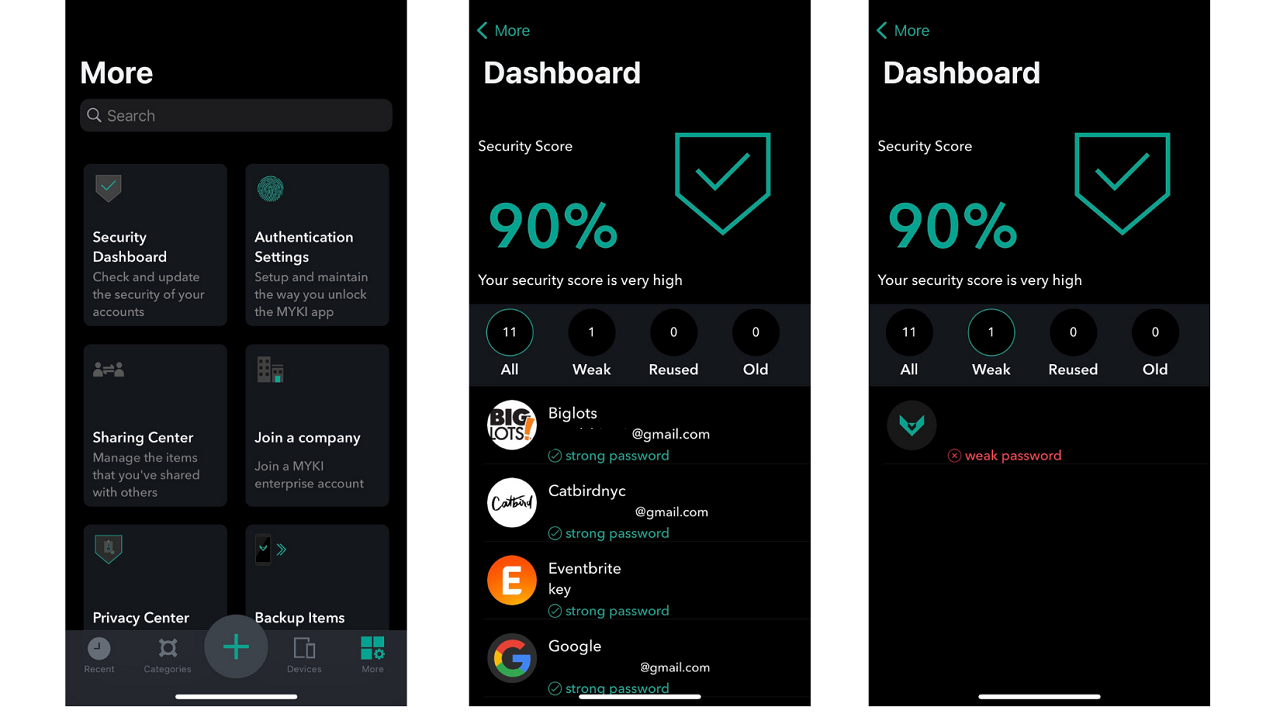
Profitez des options gratuites et d'essai pour pouvoir essayer plusieurs gestionnaires de mots de passe différents et trouver celui qui vous convient. Pour faciliter ce processus, recherchez l'option permettant d'importer les informations d'identification d'autres gestionnaires de mots de passe, soit directement, soit via un fichier .CSV. De cette façon, si vous en testez un et réalisez que ce n'est pas ce que vous voulez, vous pouvez télécharger tous vos mots de passe et les importer dans un nouveau gestionnaire de mots de passe, plutôt que de recommencer tout le processus.
Définir un mot de passe principal
Une fois que vous avez choisi un gestionnaire de mots de passe, vous devez le configurer et le protéger avec un mot de passe principal. Étant donné que vous placez tous vos mots de passe au même endroit, c'est-à-dire le coffre-fort, vous devez protéger le coffre-fort avec un mot de passe principal. Le mot de passe principal crypte le contenu de votre coffre-fort, il doit donc être extrêmement fort et mémorable. Si vous perdez votre mot de passe principal, vous perdez l'accès à toutes vos connexions dans de nombreux cas (ce qui signifie que vous devrez réinitialiser le mot de passe pour tous vos comptes en ligne). Si vous choisissez un mot de passe principal faible, vous mettez toutes vos informations d'identification en danger.
Appliquez l'authentification multifacteur à votre compte
Une façon d'atténuer le risque d'attaque contre votre gestionnaire de mots de passe consiste à utiliser l'authentification multifacteur (MFA) pour sécuriser votre compte. MFA signifie simplement que pour déverrouiller votre gestionnaire de mots de passe, vous avez besoin de quelque chose en plus de votre mot de passe principal. Ce quelque chose pourrait être votre empreinte digitale, votre visage ou votre voix lu par un logiciel de reconnaissance, un code envoyé à une application d'authentification mobile ou une clé de sécurité matérielle. De plus, autoriser l'accès au gestionnaire de mots de passe uniquement à partir d'appareils enregistrés et de confiance peut être une autre forme d'authentification multifacteur.
Recommandé par nos rédacteurs
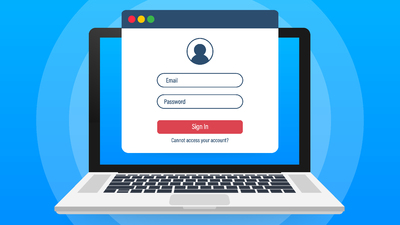


Installer les extensions de navigateur
Après avoir créé votre mot de passe principal, l'avoir stocké en toute sécurité et configuré MFA sur votre compte, il est temps de commencer à utiliser le gestionnaire de mots de passe. Pour de nombreuses personnes, le moyen le plus simple de commencer consiste à installer une extension de navigateur. Les meilleurs gestionnaires de mots de passe que nous avons testés ont des extensions pour les navigateurs populaires. Certains gestionnaires de mots de passe nécessitent également un composant de bureau pour remplir et capturer les mots de passe des applications de bureau.
Laissez le gestionnaire de mots de passe capturer et rejouer les mots de passe
Désormais, chaque fois que vous vous connectez à un site, l'extension de navigateur de votre gestionnaire de mots de passe capture le nom d'utilisateur et le mot de passe pour vous et les enregistre dans votre coffre-fort sécurisé. Les meilleurs gestionnaires de mots de passe gardent une trace de toutes les modifications apportées aux noms d'utilisateur et aux mots de passe pour les connexions dans le coffre-fort et proposent de mettre à jour les informations stockées pour ce site Web ou cette application. Comme mentionné ci-dessus, le produit rappelle vos informations de connexion lorsque vous revenez sur le site, vous n'avez donc pas à saisir manuellement les noms d'utilisateur et les mots de passe.
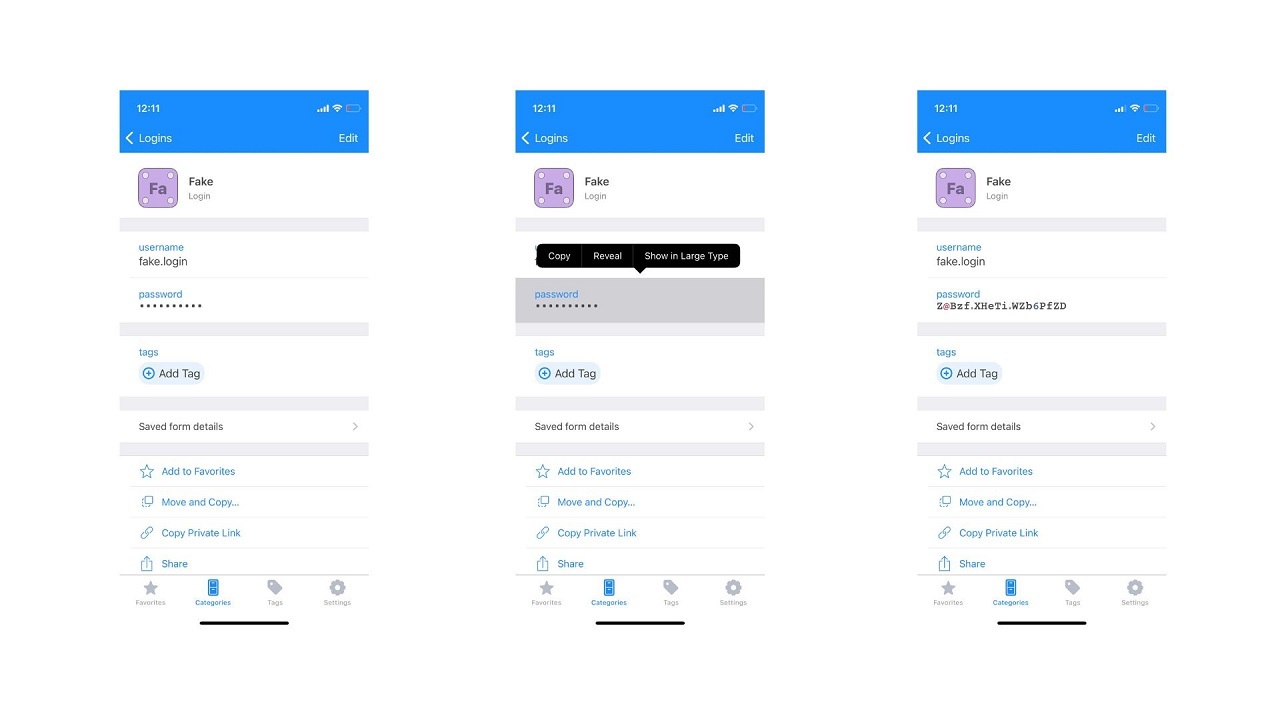
Si la connexion automatique échoue, vous pouvez toujours accéder à l'application du gestionnaire de mots de passe et copier et coller manuellement le mot de passe dans le champ. Accédez simplement à l'entrée de connexion dans le gestionnaire de mots de passe et appuyez sur la zone de mot de passe pour copier le mot de passe. Avec la plupart des gestionnaires de mots de passe, vous n'avez pas besoin de révéler le mot de passe pour le copier, et les informations d'identification restent cachées aux regards indiscrets.
Restez en sécurité
Tout gestionnaire de mots de passe que vous choisissez doit être facile à utiliser. Si vous vous retrouvez à revenir à vos anciennes habitudes de mot de passe non sécurisées, il est peut-être temps de trouver un gestionnaire de mots de passe qui réponde mieux à vos besoins. Il existe de nombreux produits parmi lesquels choisir, et prendre un peu de temps pour trouver le bon gestionnaire de mots de passe pour protéger vos identifiants peut vous éviter beaucoup de frustration à l'avenir.






